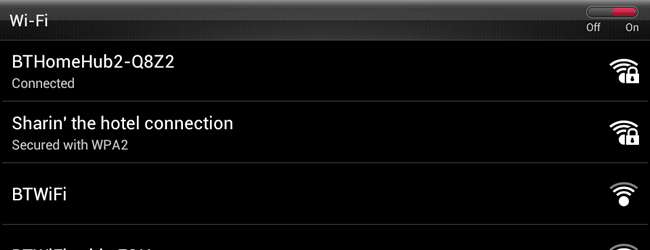
Draadloze internetverbindingen komen veel vaker voor dan vroeger, maar er zijn nog momenten waarop u merkt dat u vastzit in het gebruik van een bekabelde verbinding en deze draadloos wilt gebruiken - bijvoorbeeld in een hotel met alleen bekabeld internet, maar u wilt om uw tablet online te krijgen.
Opmerking: we hebben gekeken naar hoe u uw laptop eerder in een draadloos toegangspunt kunt veranderen , maar de vorige methode vergde wat opdrachtregelwerk, terwijl wat we vandaag doen een eenvoudige GUI-applicatie gebruikt genaamd Virtual Router Plus.
Wanneer kunt u dit gebruiken?
Als u uw internetverbinding wilt delen, vereist Virtual Router Plus dat uw computer is aangesloten op een bekabeld netwerk en een functionele wifi-adapter heeft. Als je een wifi-verbinding opnieuw wilt delen, heb je andere software nodig, zoals Connectify Hotspot .
Er zijn echter andere scenario's waarin u misschien een snel ad-hocnetwerk wilt maken, bijvoorbeeld als u alleen wat bestanden tussen de twee computers wilt overbrengen of zelfs een game draadloos over het netwerk wilt spelen.
Maak uw hotspot
Download een kopie van Virtuele router Plus , pak het bestand uit en start het uitvoerbare bestand. De SmartSCreen-functie van Windows 8 wordt geactiveerd en blokkeert de uitvoering van het programma - klik gewoon op ‘Meer info’ gevolgd door de knop ‘Toch uitvoeren’ om aan de slag te gaan.
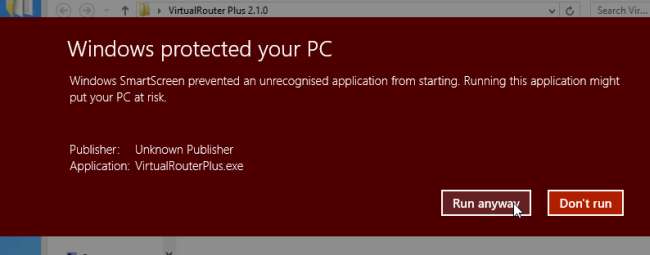
Voer de naam in die u wilt gebruiken voor het ad-hocnetwerk dat wordt gemaakt en beveilig het met een wachtwoord. Gebruik het vervolgkeuzemenu om te selecteren welke van de beschikbare verbindingen moet worden gedeeld en klik vervolgens op Start Virtual Router Plus.
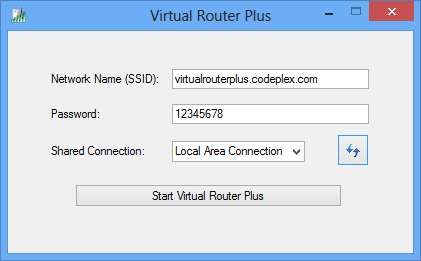
Verbinding maken
De verbinding kan dan net als elke andere wifi-verbinding worden gebruikt. Andere laptops, smartphones en tablets zullen het netwerk detecteren en u hoeft alleen het relevante wachtwoord in te voeren.
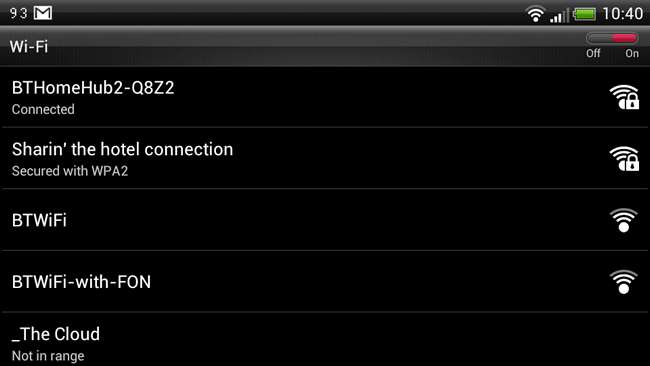
U kunt ook een vergelijkbare techniek gebruiken om uw internetverbinding thuis met bezoekers te delen zonder uw normale wifi-inloggegevens op te geven.







